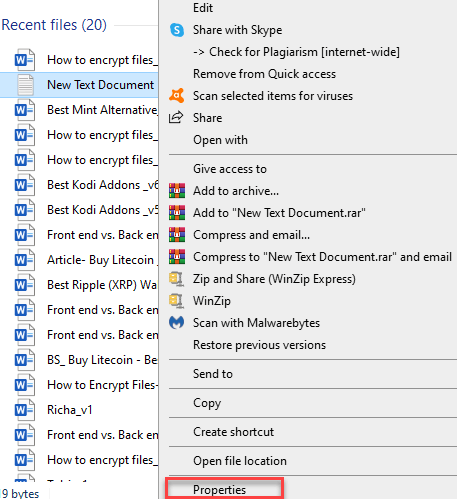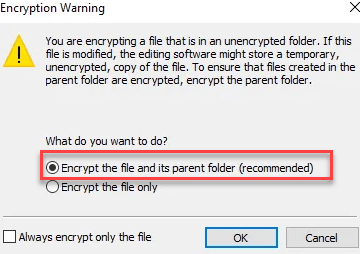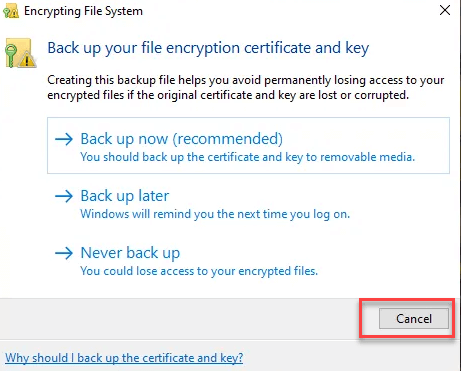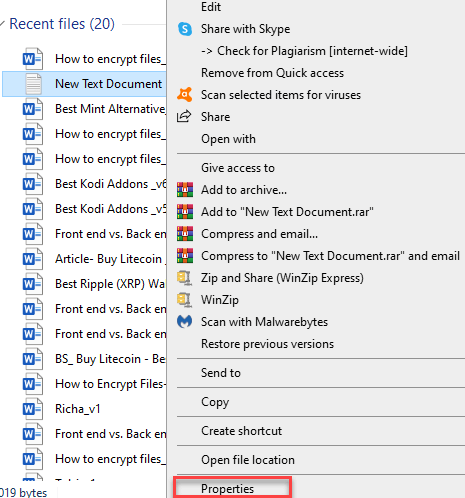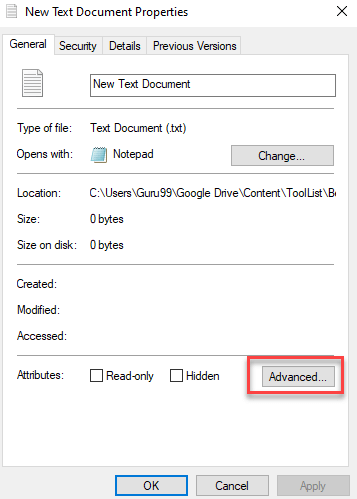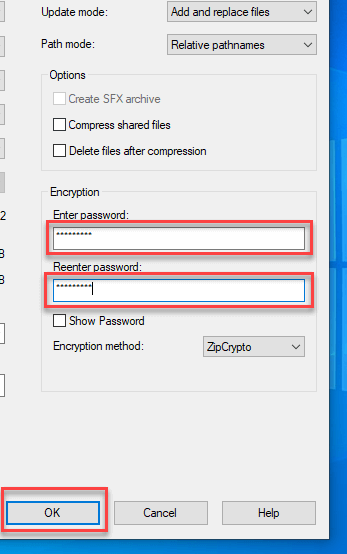파일 및 폴더를 암호화하는 방법 Windows 10
암호화 란 무엇입니까?
암호화란 일반 텍스트 데이터를 암호문이라고도 하는 코드화된 형식으로 변환하여 데이터 수신자만 정보를 해독할 수 있도록 하는 것을 의미합니다. Algorithms 평문 데이터를 암호문으로 변환하는 과정에 사용됩니다.
암호화는 아주 옛날부터 사용되었는데, 고대 사람들은 메시지를 보내는 사람과 받는 사람만 이해할 수 있는 비밀 언어로 서로 대화했습니다.
파일 암호화 유형
널리 사용되는 두 가지 유형의 암호화 기술은 다음과 같습니다.
대칭 암호화
모든 사용자가 단일 키를 사용하여 데이터를 해독하는 기존 방식입니다. 동일한 키가 메시지를 암호화하고 해독하는 데 사용됩니다. 따라서 비밀번호를 더 복잡하게 만들고 추출하기 어렵게 만드는 것이 중요합니다.
키가 길수록 보안 수준이 높아집니다! AES 256은 이런 종류의 암호화의 독특한 예입니다. 256자를 사용하면 복잡성과 보안을 동시에 제공합니다.
비대칭 암호화
"공개 키"와 "개인 키"로 알려진 두 개의 수학적으로 보완적인 키를 사용하는 간단한 암호화 방법입니다. 이 방법에서는 공개키를 암호화에 사용하고, 개인키를 복호화에 사용합니다. 인증된 수신자만 개인 키를 사용하여 메시지를 해독할 수 있습니다.
이 방법은 데이터 암호화와 통신하는 개인의 신원 확인을 모두 제공합니다. 이 최신 방법은 비교적 느리지만 더 안전합니다.
암호화 파일 시스템이란 무엇입니까?
EFS를 사용하면 이미 존재하는 파일과 폴더에 암호화를 시스템에 적용할 수 있습니다. EFS의 전체 형태는 암호화 파일 시스템입니다. 암호 해독 프로세스를 따르면 이러한 파일과 폴더를 수정할 수 있습니다.
또한 컴퓨터의 파일을 암호화하면 무단 액세스로부터 데이터를 보호하는 데 도움이 됩니다. Microsoft Windows 파일 시스템 암호화를 사용하여 하드 드라이브 및 이동식 미디어의 파일/폴더를 암호화하는 기본 기능이 있습니다.
파일 속성의 고급 속성을 사용하여 특정 파일을 암호화하고 해독할 수 있습니다. EFS 기능은 중요한 파일에 대한 액세스 권한을 잃지 않도록 암호화 인증서의 백업을 생성하는 기능을 제공합니다.
파일을 암호화하는 데 널리 사용되는 방법은 다음과 같습니다.
파일을 암호화하는 방법 Windows 10
암호화는 매우 간단한 프로세스입니다. 크기에 관계없이 모든 파일이나 폴더를 암호화할 수 있습니다. 이를 위해서는 아래 단계를 따라야 합니다.
단계 1) 파일을 마우스 오른쪽 버튼으로 클릭
암호화할 파일을 마우스 오른쪽 버튼으로 클릭한 다음 속성을 선택합니다.
단계 2) '고급' 버튼을 클릭하세요.
파일의 속성이 표시됩니다. 그런 다음 '고급' 버튼을 클릭해야 합니다.
단계 3) 데이터를 보호하기 위해 콘텐츠 암호화를 선택하세요.
추가로 '데이터를 보호하기 위해 콘텐츠 암호화'를 클릭한 후 확인 버튼을 클릭합니다.
단계 4) '파일 및 상위 폴더 암호화' 옵션을 선택하세요.
그러면 아래 이미지처럼 팝업이 뜹니다. 전체 폴더를 암호화하려면 '파일 및 상위 폴더 암호화' 옵션을 선택하세요.
또한 파일만 암호화하려면 '파일만 암호화' 옵션을 클릭하세요. 이제 확인 버튼을 클릭하세요.
단계 5) 취소 버튼을 클릭하세요.
이 단계를 수행하면 화면에 백업 옵션으로 알림이 표시됩니다. 그런 다음 취소 버튼을 클릭하여 이 작업을 중지합니다.
계속해서 백업/복사하여 정보를 검색하려면 백업을 위해 나타나는 팝업을 클릭하면 됩니다. 그런 다음 첫 번째 옵션인 "지금 백업(권장)"을 클릭하여 백업을 받으세요.
파일 암호 해독 Windows
파일이나 폴더의 암호를 해독하려면 다음 단계를 따르세요.
단계 1) 암호를 해독하려는 폴더나 파일을 마우스 오른쪽 버튼으로 클릭하세요.
그리고 드롭다운 메뉴에서 속성을 선택하세요.
단계 2) 화면 하단에서 "고급"옵션을 클릭하십시오.
단계 3) "압축 또는 암호화 속성"에서 "데이터를 보호하기 위해 내용 암호화" 상자의 선택을 취소하고 확인을 클릭합니다.
다음을 사용하여 파일을 암호화하는 방법 Microsoft Office
파일을 직접 저장하고 암호화하려면 Microsoft 사무실에서는 다음 단계를 수행해야 합니다.
단계 1) 암호화하려는 파일을 열어야 합니다.
단계 2) 지금에 Microsoft Office, 파일 선택
그리고 열기 버튼을 눌러주세요.
단계 3) 파일 메뉴에서는
문서 보호 옵션을 선택하세요
단계 4) 이제 암호화해야 합니다.
이 작업을 수행하려면 비밀번호를 입력하세요.
단계 5) 팝업 상자가 나타나면 문서를 보호하기 위해 비밀번호를 설정하라는 메시지가 표시됩니다.
OK 버튼을 클릭하십시오.
단계 6) 비밀번호를 다시 입력하여 다시 확인하라는 메시지가 표시됩니다.
단계 7) 마지막으로 비밀번호를 다시 입력하고 확인을 클릭하면 완료됩니다. 과정.
다음을 사용하여 파일/폴더를 비밀번호로 보호하는 방법 7-Zip 앱
7-Zip zip 확장 파일 및 폴더의 파일과 폴더를 비밀번호로 보호할 수 있는 무료 압축 유틸리티입니다. 다음 단계에 따라 파일/폴더를 보호할 수 있습니다. 7-Zip:
단계 1) 열기 7-Zip 응용 프로그램.
단계 2) 파일을 선택하고 마우스 오른쪽 버튼을 클릭하여 7-zip 옵션을 엽니다.
단계 3) 표시된 팝업에서 보관함에 추가 옵션을 선택하세요.
단계 4) 최신 대화 상자가 나타나면 파일 이름을 확인하거나 변경하고 선택하세요. Archi'Zip'으로 형식을 지정했습니다.
단계 5) 화면 왼쪽 하단에 비밀번호를 두 번 입력하세요. 그런 다음 '확인' 버튼을 눌러 확인하세요.
동일한 작업을 수행하는 다른 도구는 다음과 같습니다.
-
Gilisoft File Lock Pro
Gilisoft File Lock Pro 플래시 드라이브, 외부 USB 드라이브, 내부 하드 드라이브 등의 폴더를 잠그는 소프트웨어입니다. 이 도구는 파일, 폴더 및 드라이브를 숨길 수 있습니다.
-
Iobit Protected Folder
Iobit Protected Folder 파일과 디렉토리의 보안을 제공하는 소프트웨어입니다. 이 응용 프로그램을 사용하면 폴더에 대한 권한을 설정할 수 있습니다. 향상된 개인 정보 보호 및 보호 모드를 제공합니다.
USB 플래시 드라이브 암호화
귀하의 개인정보에 대한 원치 않는 접근에 대한 최선의 방어책은 소프트웨어와 하드웨어 암호화를 혼합하여 사용하는 것입니다. 이를 수행하는 가장 간단한 방법은 특히 여행 중에 개인 데이터를 암호화하는 데 도움이 되는 암호화된 USB 플래시 드라이브를 사용하는 것입니다.
하드 드라이브/디스크 암호화
디스크 암호화 방식은 드라이브 전체를 한번에 보호합니다. 하드 드라이브를 암호화된 하드 드라이브로 사용하려는 경우 삽입할 때 비밀번호나 키를 입력하라는 메시지가 표시됩니다. 암호나 키를 제공할 수 없으면 하드 디스크에 있는 어떤 것도 액세스할 수 없습니다.
이러한 유형의 암호화는 누군가가 랩톱 컴퓨터를 훔쳤거나, 누군가가 데이터를 복사하려고 하거나, 누군가가 서버에서 하드 드라이브를 훔쳐가는 등의 경우에 데이터를 보호하는 데 도움이 됩니다.
VeraCrypt 즉석 데이터 암호화를 위한 사용하기 쉬운 유틸리티입니다. 이 최신 파일 암호화 소프트웨어는 파일 내에 가상 암호화 디스크를 만들거나 이후의 부팅 전 인증 기능으로 전체 저장 장치를 암호화하는 데 도움이 됩니다.
파일 암호화를 연습해야 하는 이유는 무엇입니까?
파일 암호화의 몇 가지 중요한 장점/이점은 다음과 같습니다.
- 계층화된 데이터 보호: 귀하의 데이터는 귀하가 사용하는 파일 암호화 소프트웨어만큼 안전합니다. 또한 암호화된 파일 시스템을 사용하면 계층화된 데이터 보호가 더욱 강화됩니다.
- 여러 장치에 걸친 보안: 파일 암호화는 데스크톱, 모바일, 태블릿이나 기타 전자 기기 등 모든 기기에 저장된 데이터를 완벽하게 안전하게 보호합니다.
- 안전하게 이동된 데이터: 효과적인 파일 암호화 소프트웨어 솔루션은 파일 전송 중에 데이터를 보호합니다. 드라이브에 저장되거나 한 드라이브에서 다른 드라이브로 전송됩니다.
- Integrity 유지됨: 해커가 사용 가능한 데이터를 변경하여 데이터 사기를 저지를 수 있으므로 데이터 도난은 일반적인 문제입니다. 파일 암호화는 데이터가 변경되지 않도록 안전하게 보호합니다. 데이터 수신자는 데이터가 변조되었는지 여부도 확인할 수 있습니다.
- 규정 준수 확인: 다양한 산업 분야의 많은 IT 부서는 데이터 처리 및 전송 방법에 대한 법률 및 산업 표준을 준수해야 하므로 규정 준수는 중요합니다. 파일 암호화 방법은 조직이 데이터를 안전하게 전송하고 저장할 수 있는 가장 안전한 방법 중 하나를 제공합니다.
- 신뢰도 향상: 많은 기업에서는 데이터 안전을 요구하지 않을 수 있지만 고객에게 고객 개인 정보 보호 및 데이터 보호에 대해 얼마나 진지한지 보여주기 위해 암호화를 사용합니다.
- 원격 작업: 많은 회사에서는 직원이 원격으로 일하는 것을 선호합니다. 이러한 경우 데이터 도난의 위험이 상당히 높습니다. 원격으로 작업하는 동안 데이터를 보호하려면 직원은 비즈니스 데이터가 손상되지 않도록 암호화된 장치를 사용해야 합니다. 또한 데이터 암호화를 통해 데이터를 전송하는 동안 비즈니스 정보가 완벽하게 보호됩니다.